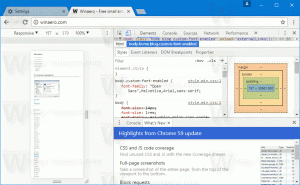Ako zakázať návrhy časovej osi v systéme Windows 10
Najnovšie verzie systému Windows 10 obsahujú novinku Časová os funkcia, ktorá používateľom umožňuje prezerať si históriu svojich aktivít a rýchlo sa vrátiť k predchádzajúcim úlohám. Ak nenájdete využitie tejto funkcie, pozrime sa, ako ju deaktivovať. V predvolenom nastavení sa OS občas zobrazí Návrhy na table Časová os. Dnes uvidíme, ako ich deaktivovať.
Reklama
Microsoft sprístupnil časovú os pre verejnosť s Windows 10 zostavením 17063 Pobočka Redstone 4. Podľa tlačovej správy spoločnosť uvažuje o zjednodušení, ako sa môžete vrátiť k veciam, na ktorých ste pracovali v minulosti. Používateľ môže ľahko zabudnúť, ktorú stránku alebo aplikáciu používal alebo kam uložil súbor. Časová os je nový nástroj, ktorý používateľovi umožní vrátiť sa presne tam, kde skončil.

Časová os je povolená iba pre používateľov, ktorí sa prihlásia pomocou svojho Konto Microsoft. Ak používate a lokálny účet, potom pre vás nie je k dispozícii.
Pozrime sa, ako zakázať Návrhy časovej osi.
Zakázať návrhy časovej osi v systéme Windows 10
- Otvorené nastavenie.
- Prejdite na Systém -> Multitasking.
- V časti Časová os túto možnosť vypnite Príležitostne zobrazovať návrhy na časovej osi zakázať návrhy časovej osi.

- Ak chcete návrhy znova povoliť, zapnite možnosť uvedenú v predchádzajúcom kroku.
Skončil si.
Existuje alternatívny spôsob, ako vypnúť funkciu návrhov časovej osi. Funkciu môžete povoliť alebo zakázať pomocou vylepšenia databázy Registry, ako je popísané nižšie.
Zakázať návrhy časovej osi pomocou vylepšenia databázy Registry
- Otvorené Editor databázy Registry.
- Prejdite na nasledujúci kľúč databázy Registry.
HKEY_CURRENT_USER\Software\Microsoft\Windows\CurrentVersion\ContentDeliveryManager
Zistite, ako prejsť na kľúč databázy Registry jedným kliknutím.
- Vpravo vytvorte novú 32-bitovú hodnotu DWORD SubscribedContent-353698Povolené.
Poznámka: Aj keď ste so systémom Windows 64-bit stále musíte vytvoriť 32-bitovú hodnotu DWORD. - Ak chcete návrhy deaktivovať, nastavte jeho hodnotu na 0.

- Nastavte ho na 1, aby ste ich povolili.
Ak chcete ušetriť čas, môžete si stiahnuť nasledujúce súbory databázy Registry pripravené na použitie:
Stiahnite si súbory databázy Registry
Tip: Funkciu časovej osi môžete zakázať podľa popisu v nasledujúcich článkoch:
- Ako zakázať časovú os v systéme Windows 10
- Zakázať časovú os pomocou skupinovej politiky
To je všetko.